Instale o vinho em Manjaro
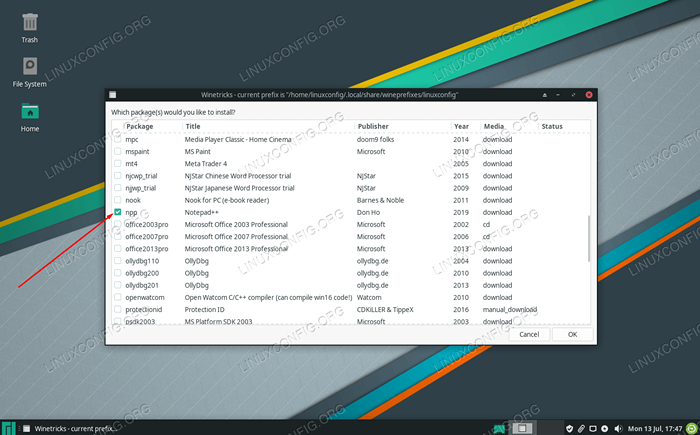
- 4408
- 145
- Arnold Murray
O vinho oferece aos usuários uma maneira de executar programas nativos do Windows em um sistema Linux. Se você estiver executando o manjaro linux no seu computador, mas precisará de acesso a um aplicativo somente para Windows, a instalação do vinho pode ser a solução para você.
Neste guia, mostraremos como instalar o vinho em Manjaro, se você gostaria de instalar o pacote estável ou de desenvolvimento. Como prova de conceito, executaremos um aplicativo Windows em Manjaro após a instalação do vinho.
Neste tutorial, você aprenderá:
- Como instalar o vinho no Manjaro
- Como configurar o vinho
- Como instalar um aplicativo Windows no Linux
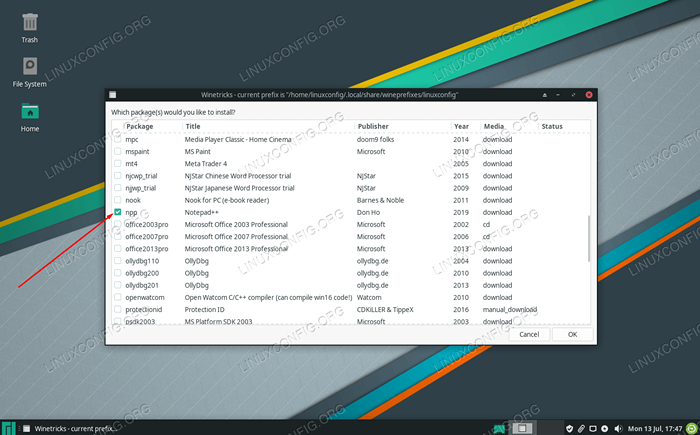 Instalando um aplicativo Windows em Manjaro com vinho
Instalando um aplicativo Windows em Manjaro com vinho | Categoria | Requisitos, convenções ou versão de software usada |
|---|---|
| Sistema | Manjaro Linux |
| Programas | Vinho |
| Outro | Acesso privilegiado ao seu sistema Linux como raiz ou através do sudo comando. |
| Convenções | # - requer que os comandos Linux sejam executados com privilégios root diretamente como usuário root ou por uso de sudo comando$ - Requer que os comandos do Linux sejam executados como um usuário não privilegiado regular |
Instale o vinho
Usaremos a linha de comando Linux para atualizar Manjaro e instalar os pacotes de vinhos. Comece abrindo um terminal e usando o seguinte comando para atualizar Manjaro:
$ sudo pacman -syu
Você pode instalar a versão estável mais recente do Wine On Manjaro, inserindo o seguinte comando:
$ sudo pacman -s wine winetricks wine -mono wine_gecko
Isso instalará quatro pacotes diferentes. vinho é obviamente o principal, mas o resto também é recomendado. Winetricks é usado para instalar automaticamente dependências nas quais determinados programas do Windows podem confiar, Mono de vinho é para aplicações que dependem .Rede e Gecko de vinho é para aplicativos que dependem do Internet Explorer. Instalar esses pacotes extras não é necessário, mas pode economizar uma dor de cabeça mais tarde.
Se você preferir instalar o ramo de desenvolvimento, que é um pouco mais atualizado, mas não garantido para ser estável, você instala o Vinho-gabinete pacote no lugar do vinho pacote usando o comando abaixo:
$ sudo pacman -s wine -geting
Configuração do vinho
Muitos programas só funcionarão se configurarmos um novo prefixo de vinhos de 32 bits.”Open WineTricks do lançador de aplicativos para começar.
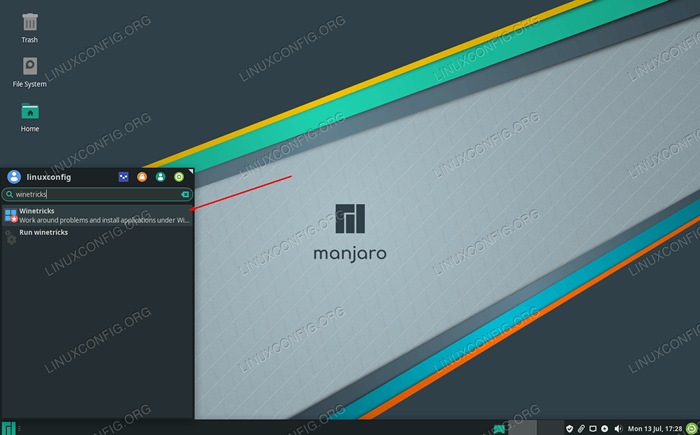 Abra Winetricks
Abra Winetricks Selecione “Criar novo WinePrefix” e clique em OK.
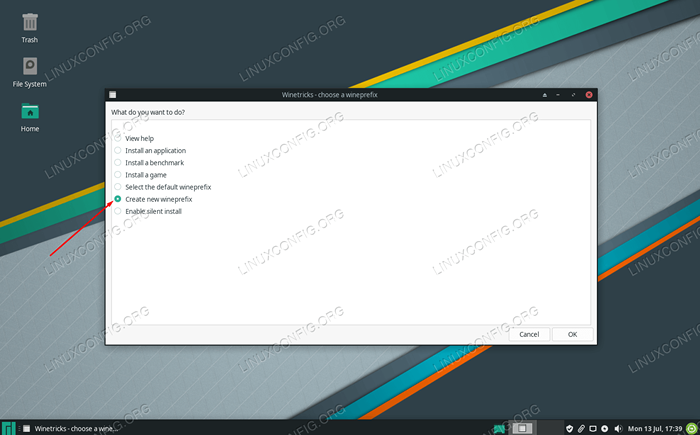 Crie um novo Wineprefix
Crie um novo Wineprefix Escolha 32 bits para arquitetura e preencha qualquer nome que desejar, depois clique em OK.
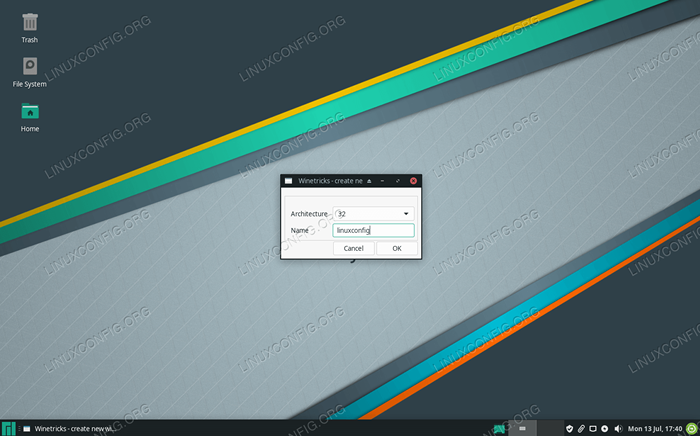 Escolha arquitetura de 32 bits e qualquer nome para o novo prefixo
Escolha arquitetura de 32 bits e qualquer nome para o novo prefixo Depois que o vinho terminar de configurar o novo prefixo, você pode fechar o WineTricks e passar para a próxima seção para instalar um aplicativo do Windows. Ou leia abaixo para mais opções de configuração de vinho.
O WineTricks fornece um bom front -end para a configuração do vinho, mas o próprio vinho também possui algumas ferramentas de configuração diferentes que você pode querer conferir. Executar programas do Windows no Linux nem sempre é tão simples quanto instalar o vinho e ser bom para ir. Os programas do Windows podem ser complexos e matizados, então você pode precisar brincar com as configurações de vinho para fazer as coisas funcionam como pretendido.
O menu de configuração do vinho pode ser acessado com este comando:
$ winecfg
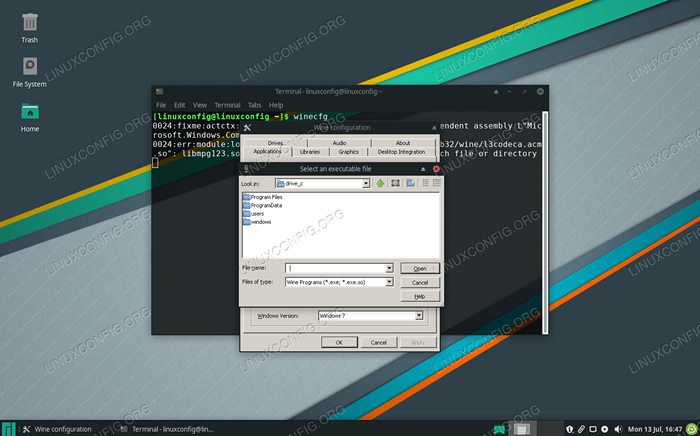 Um dos menus dentro do winecfg
Um dos menus dentro do winecfg Você poderá configurar o acesso ao disco rígido, como C: na guia "unidades".
Para acessar a ferramenta de edição de registro do Wine, execute este comando:
$ regedit
Para acessar a versão do Wine do painel de controle do Windows, insira este comando para iniciá -lo:
$ controle de vinho
Execute um programa Windows com vinho
Agora que o vinho está instalado, podemos tentar usar um programa Windows que não tenha uma porta Linux disponível. Pessoalmente, gosto do programa Bloco de notas ++, que é apenas um editor de texto gratuito e básico com alguns recursos convenientes. Vamos instalá -lo lançando WineTricks. Você o encontrará dentro do lançador de aplicativos da sua GUI:
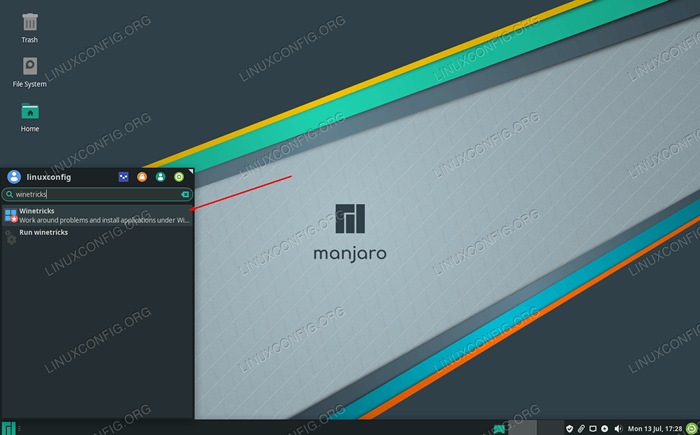 Abra Winetricks
Abra Winetricks WineTricks vai perguntar o que gostaríamos de fazer. Selecione “Instalar um aplicativo” e clique em OK.
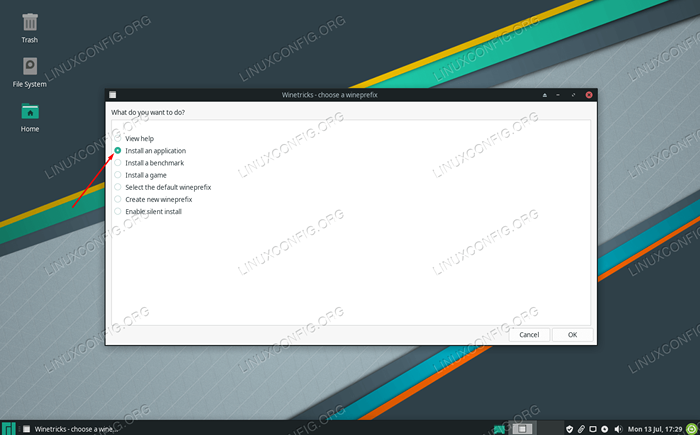 Instale um aplicativo dentro de WineTricks
Instale um aplicativo dentro de WineTricks Escolha o aplicativo que deseja instalar. Para o nosso exemplo, estaremos selecionando o bloco de notas++.
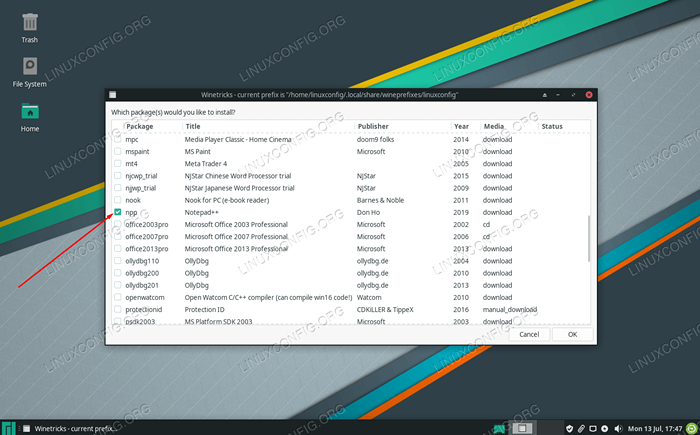 Escolha entre a lista de aplicativos do Windows para instalar
Escolha entre a lista de aplicativos do Windows para instalar O WineTricks lança o instalador do bloco de notas ++, que podemos passar pelo mesmo que fomos no Windows.
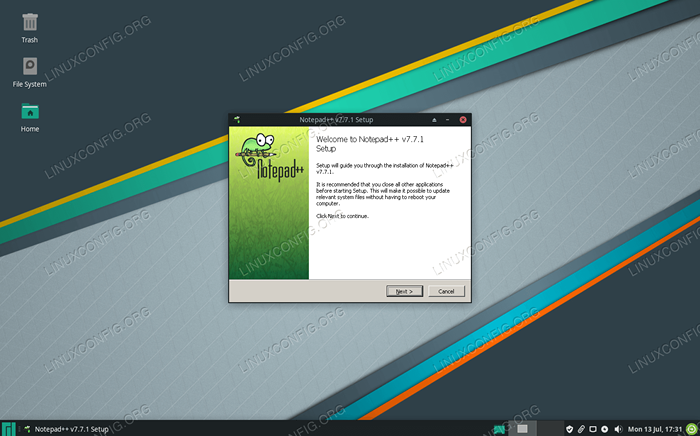 Instale o prompt para um programa Somente Windows
Instale o prompt para um programa Somente Windows Agora podemos lançar o Notepad ++ e usá -lo normalmente.
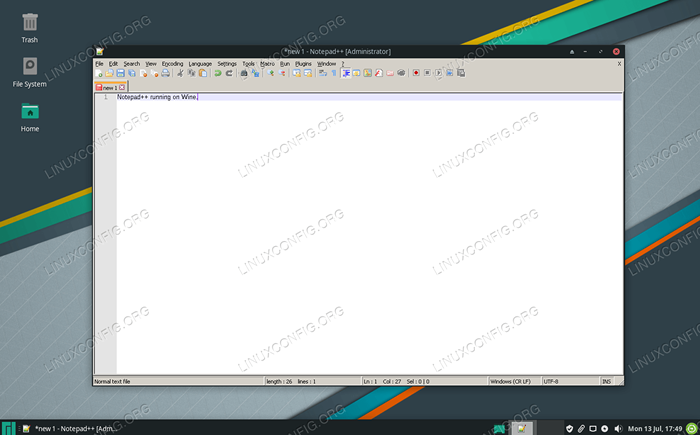 Notepad ++ agora está sendo executado com sucesso no Manjaro Linux
Notepad ++ agora está sendo executado com sucesso no Manjaro Linux Você pode continuar usando o WineTricks para instalar mais aplicativos do Windows. Há também uma série de outros pacotes que dependem da camada de compatibilidade do Wine em graus variados para funcionar corretamente, como Lutris e PlayonLinux, que permitem instalar jogos no Linux.
Se você tem outro aplicativo não listado no WineTricks que deseja tentar correr com vinho, sempre pode clicar com o botão direito do lado do arquivo e selecionar a opção de lançar com o vinho.
Pensamentos finais
Neste guia, aprendemos a instalar o vinho e os pacotes adicionais relacionados (mas opcionais). Também vimos como configurar o vinho usando WineTricks e alguns componentes do próprio vinho.
Fazer com que os programas do Windows sejam executados no Linux é sempre um pouco desajeitado, mas o vinho tem uma lista de programas populares que são conhecidos por funcionar. Use WineTricks para instalar aplicativos quando puder, porque esses são os aplicativos com os quais você terá mais sorte.
Tutoriais do Linux relacionados:
- Coisas para instalar no Ubuntu 20.04
- Coisas para fazer depois de instalar o Ubuntu 20.04 fossa focal linux
- Coisas para instalar no Ubuntu 22.04
- Coisas para fazer depois de instalar o Ubuntu 22.04 Jellyfish…
- Instalação do Manjaro Linux
- Instale Arch Linux na estação de trabalho VMware
- Guia para iniciantes do Manjaro Linux
- Ubuntu 20.04 Guia
- Manjaro Linux Windows 10 Boot dual
- Como fazer bota dupla kali linux e windows 10

